pdf怎么转换成jpg图片,教你几种简单有效的转换方法!
PDF文件是一种广泛应用于电脑和手机的格式,其内容不会轻易被篡改。PDF还具有良好的通用兼容性和简单易用的特点,因此在创作和共享文档时广受欢迎。然而,在某些工作场合中,我们需要将PDF文件转换成其他格式,比如将其转换为JPG图片以方便查阅和使用。
在工作中,我们经常需要处理PDF文件,其中最常见的需求之一就是格式转换,包括将PDF转换为Word、PPT等文件类型,同时也经常需要将PDF转换为JPG图片。下面将详细介绍几种简单操作的方法,供大家参考学习。
方法一:记灵在线工具进行转换
记灵在线工具是一款方便实用的在线工具,可帮助您将PDF文件快速转换为JPG图片。以下是使用记灵在线工具进行转换的步骤:
步骤1:访问记灵在线工具网站(https://remeins.com/),找到并点击“PDF转JPG”选项。
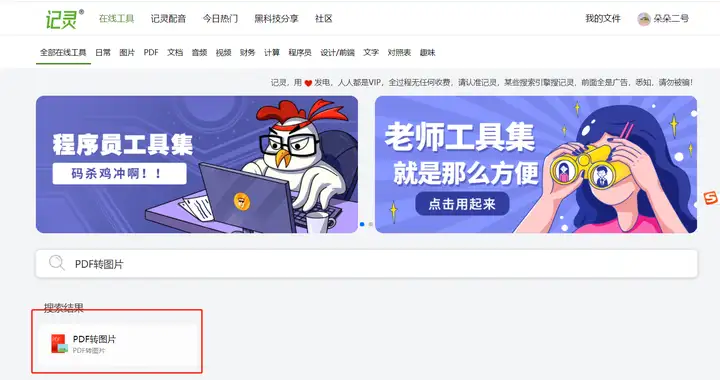
步骤2:在转换页面中,点击“选择文件”按钮,将需要转换的PDF文件上传到工具中。记灵在线工具支持批量转换,您可以一次性上传多个PDF文件。
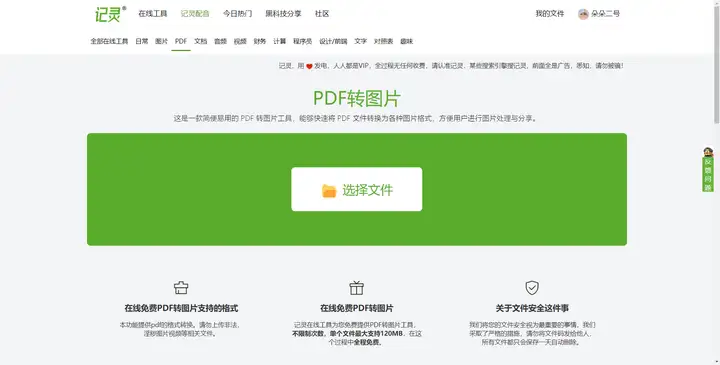
步骤3:点击“开始转换”按钮,记灵在线工具将开始转换程序。转换完成后,您将在输出目录中找到转换好的JPG图片文件。
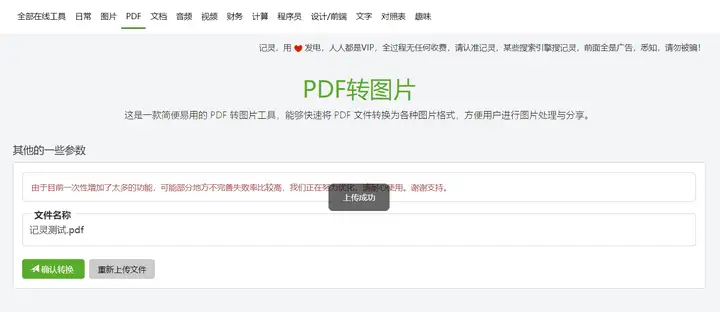
通过记灵在线工具,您可以轻松将PDF文件转换为JPG图片,从而满足您的查阅和使用需求。
方法二:借助专业工具进行转换
除了记灵在线工具,还有许多专业的软件工具可帮助您将PDF文件转换为JPG图片。以下是使用专业工具进行转换的简要步骤:
下载并安装适用于您的操作系统的PDF转换工具,例如Adobe Acrobat Pro、Nitro PDF等。
打开PDF转换工具,并选择转换选项。通常,您可以在工具的菜单栏或工具栏中找到转换功能。
导入需要转换的PDF文件。您可以通过拖放文件或从工具的文件菜单中选择文件进行导入。
配置转换设置。这包括选择输出格式为JPG,并指定输出目录。
启动转换过程。点击工具界面上的转换按钮或相应的选项,开始将PDF转换为JPG图片。
等待转换完成。转换时间取决于PDF文件的大小和转换工具的性能。
转换完成后,您可以在指定的输出目录中找到转换好的JPG图片。
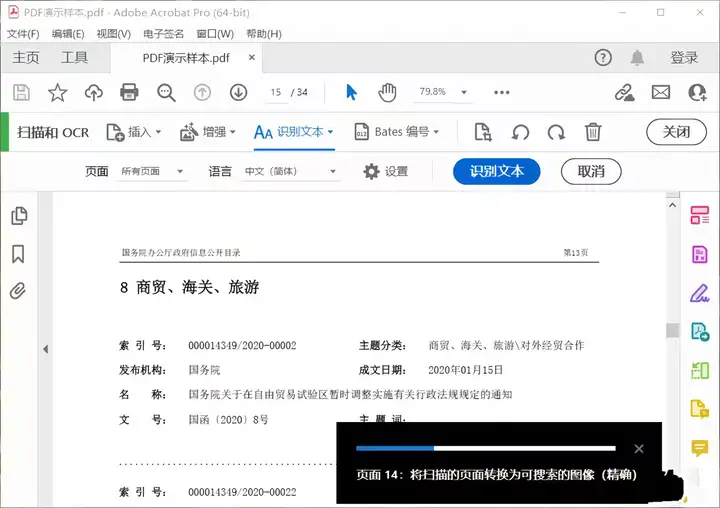
方法三:使用截图工具进行转换
如果您只需要将PDF的少数页面转换为JPG图片,使用截图工具是一种简单的方法。以下是使用截图工具进行转换的基本步骤:
在电脑上打开PDF文件,并找到需要截图的页面。
使用截图工具(如QQ截图或微信截图)对PDF页面进行截图。
点击截图工具的保存功能,将截取的图片保存为JPG格式。
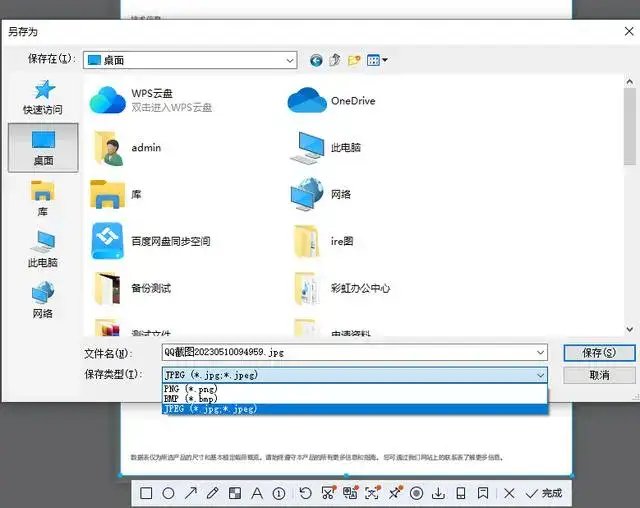
通过这种方法,您可以将PDF页面逐页截图并保存为JPG格式的图片。请注意,由于截图的尺寸和清晰度可能会有所不同,这种方法适用于少量页面的转换,而对于大量页面则效率较低。
总结:
以上介绍了几种将PDF文件转换为JPG图片的方法。记灵在线工具为您提供了一种简便快捷的转换方式,而专业工具和截图工具则可根据具体需求进行选择。无论您是电脑小白还是有一定技术水平,这些方法都非常适合您使用。快去尝试一下吧,享受将PDF转换为JPG图片的便利吧!记灵在线工具将为您提供高效的转换体验,并帮助您提高工作效率。
-
自动填表单插件autofill,抢购抢注神器!4300 次阅读 08-08
-
Ionicons: 开源图标1221 次阅读 07-19
-
学而思试卷下载器,吾爱论坛神器,海量试卷资源!3790 次阅读 08-02
-
什么值得读-互联网人的书单库! | 不知道读什么?就来什么值得读!1860 次阅读 05-25
-
IPCheck.ing - 查看我的 IP 地址 - 查询本机 IP 地址及归属地 - 查看 WebRTC 连接 IP1896 次阅读 03-04
-
定时自动Mac时间跟踪器 – Manual Timers Optional1419 次阅读 06-01
-
stockio - 免费的素材,视频,图标的网站1274 次阅读 10-17
-
lunu-bounir/allow-right-click: 一个解除网页右键限制的插件1006 次阅读 12-01
-
闪豆下载器,完全免费的万能下载工具。5016 次阅读 08-29
-
文本快捷输入器,抢购抢注神器第二弹~2765 次阅读 08-08
-
易采集EasySpider:无代码可视化爬虫软件5261 次阅读 06-27
-
ReaTool下载----小红书笔记下载器(小红书笔记下载工具)3856 次阅读 05-16
-
在别的城市要过上现在的生活,我tm到底要赚多少钱?858 次阅读 05-13
-
Fackblack/douyinlive: douyinlive抖音直播监控录制工具24小时自动监控录制2023 次阅读 07-25
-
批量修改文件名----仅仅383K,完美解决文件名批量修改!1940 次阅读 04-12
-
归家出行助手(Home Coming) 12306抢票软件3036 次阅读 12-18
-
Reading Coach:微软推出的朗读英文工具,帮助你识别准确率,加强学习。1339 次阅读 03-15
-
SaltyLeo 的书架 - 收录了数以百万计的电子书,你可以轻松找到任何想要的书!1746 次阅读 05-18
-
Plask AI图像生成工具2094 次阅读 05-23
-
阿里云盘资源搜索引擎 - 阿里搜2626 次阅读 04-03


















